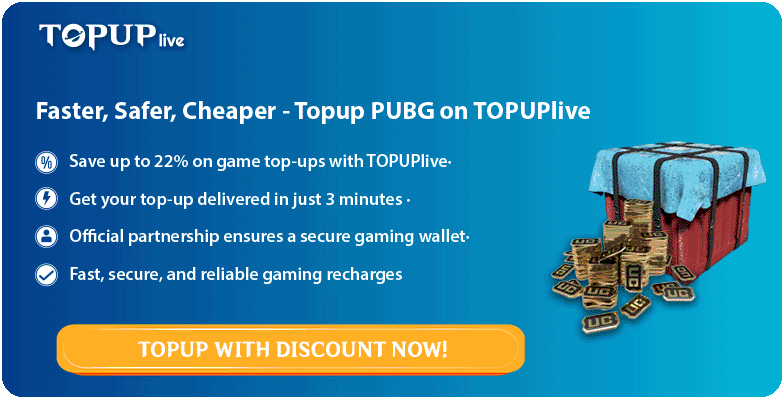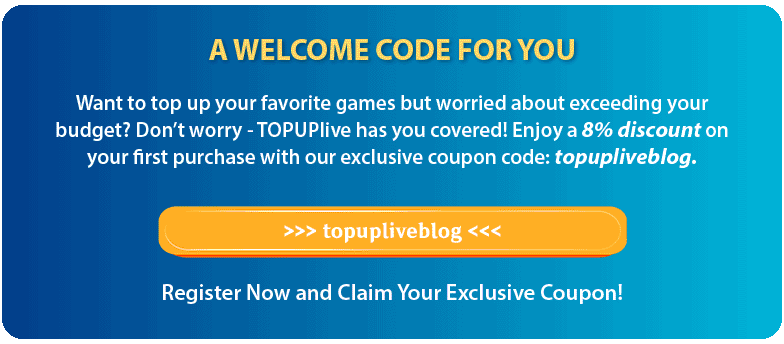I problemi sonori in PUBG Mobile possono rovinare l'esperienza di gioco, soprattutto quando i segnali audio sono cruciali per il gameplay. Se stai lottando senza alcun suono in PUBG Mobile, non preoccuparti. Questo articolo esplora possibili ragioni dietro il problema e fornisce soluzioni rapide per riportarti in gioco.
Parte 1: perché il mio pubg non ha suono? (3 possibili motivi)
Le impostazioni audio sono configurate errate
1. A volte, le impostazioni del suono in-game possono essere disattivate o impostate troppo in basso.
2. Controllare se il dispositivo di uscita audio (ad es. Altoparlanti o cuffie) è selezionato correttamente.
Problemi di dispositivo o sistema operativo
1. Il software di sistema obsoleto o i difetti nel sistema audio del telefono possono causare problemi validi.
2. Le app di background contrastanti, come i musicisti, possono prevalere sui suoni di gioco.
File di gioco corrotti
1. I file mancanti o danneggiati durante l'installazione possono portare a problemi con l'audio del gioco.
2. Gli aggiornamenti potrebbero anche introdurre occasionalmente bug che influenzano il suono.
Parte 2: come sistemare il suonoPUBG MobileNon funziona
Regola le impostazioni audio in-game
1. Apri ilImpostazioni Menu in PUBG Mobile.

2. Navigare aAudio e assicurarsi che tutti i livelli sonori (master, altoparlanti, microfono) siano presentati.

3. Controlla se ilCanale vocale è impostato sulla modalità corretta (tutto/team/nessuno).
Riavvia il gioco e il dispositivo
1. Chiudi PUBG Mobile e riavvia il dispositivo per aggiornare tutti i processi di sistema.
2. Questo spesso risolve i problemi temporanei.
Cancella cache/dati
1. Vai al tuo dispositivoImpostazioni> App> PUBG Mobile.
2. Cancella prima la cache. Se questo non funziona, cancella i dati (Nota: questo ripristina le tue impostazioni ma non il tuo account).
Aggiornare o reinstallare il gioco
1. Assicurati di eseguire l'ultima versione di PUBG Mobile controllando il tuo App Store per gli aggiornamenti.
2. Se il problema persiste, disinstallare e reinstallare il gioco per correggere i file potenzialmente corrotti.
Controlla le impostazioni del suono del dispositivo
1. Assicurarsi che il volume dei media del dispositivo sia visualizzato.
2. Scollegare e riconnettere le cuffie o altri dispositivi audio.
3. Testare l'output del suono con altre app per escludere problemi specifici del dispositivo.
Disabilita app di background
1. Chiudi altre app che potrebbero interferire con l'audio di PubG Mobile, come app di musica o di comunicazione.
Suggerimento bonus: come si accende l'audio PUBG?
Per attivare l'audio in PUBG Mobile:
1. Apri il gioco e vai aImpostazioni> audio.
2. Controlla se ilVolume principale Il cursore è impostato su un livello udibile.
3. AssicurarsiEffetti sonori EVolume del microfono non sono tenuti.
4. Mentre in una partita, tocca ilAltoparlante/microfono Icone sullo schermo per abilitare l'audio e la comunicazione.
Conclusione
Che si tratti di un problema tecnico, una configurazione errata o un problema di sistema, i problemi sonori in PUBG Mobile sono generalmente facili da risolvere. Segui i passaggi sopra per risolvere i problemi e tornerai a goderti i tuoi giochi con audio chiaro e coinvolgente.
Se tutto il resto fallisce, contattare il supporto mobile PUBG per ulteriore assistenza.
Offerta speciale per te! Topuplive ha una sorpresa: get8% di sconto Con il codice esclusivo"topupliveblog".